Notificaciones por Telegram de actualización de los contenedores Docker. (ACTUALIZADO A DSM 7.2)

Si quieres que el bot creado para las notificaciones del NAS también te avise cuando se actuallicen los contenedores docker, aquí vamos a matar dos pájaros de un tiro.
Por un lado vamos a montar un conteneder que se encarga de autoactualizar los contenedores que tenemos instalados y por otro vamos a hacer que el bot nos notifique cuando este evento se produzca.
Para ello instalamos ouroboros
Este contenedor lo que se dedica es a actualizar de forma automática nuestros contenedores docker. Integra un sistema por el cual le podemos decir que nos avise cada vez que actualice un contenedor.
Para ello, entraremos en nuestra terminal y tras acceder a nuestro NAS por ssh, escribiremos los siguiente
sudo docker run -d —name ouroboros -e INTERVAL=43200 -e LOGLEVEL=info -e SELF_UPDATE=true -e RUNONCE=false -e CLEANUP=true -e TZ=Europe/Madrid -v /var/run/ docker.sock:/var/run/docker.sock —restart always pyouroboros/ouroboros
E introduciremos nuestra clave
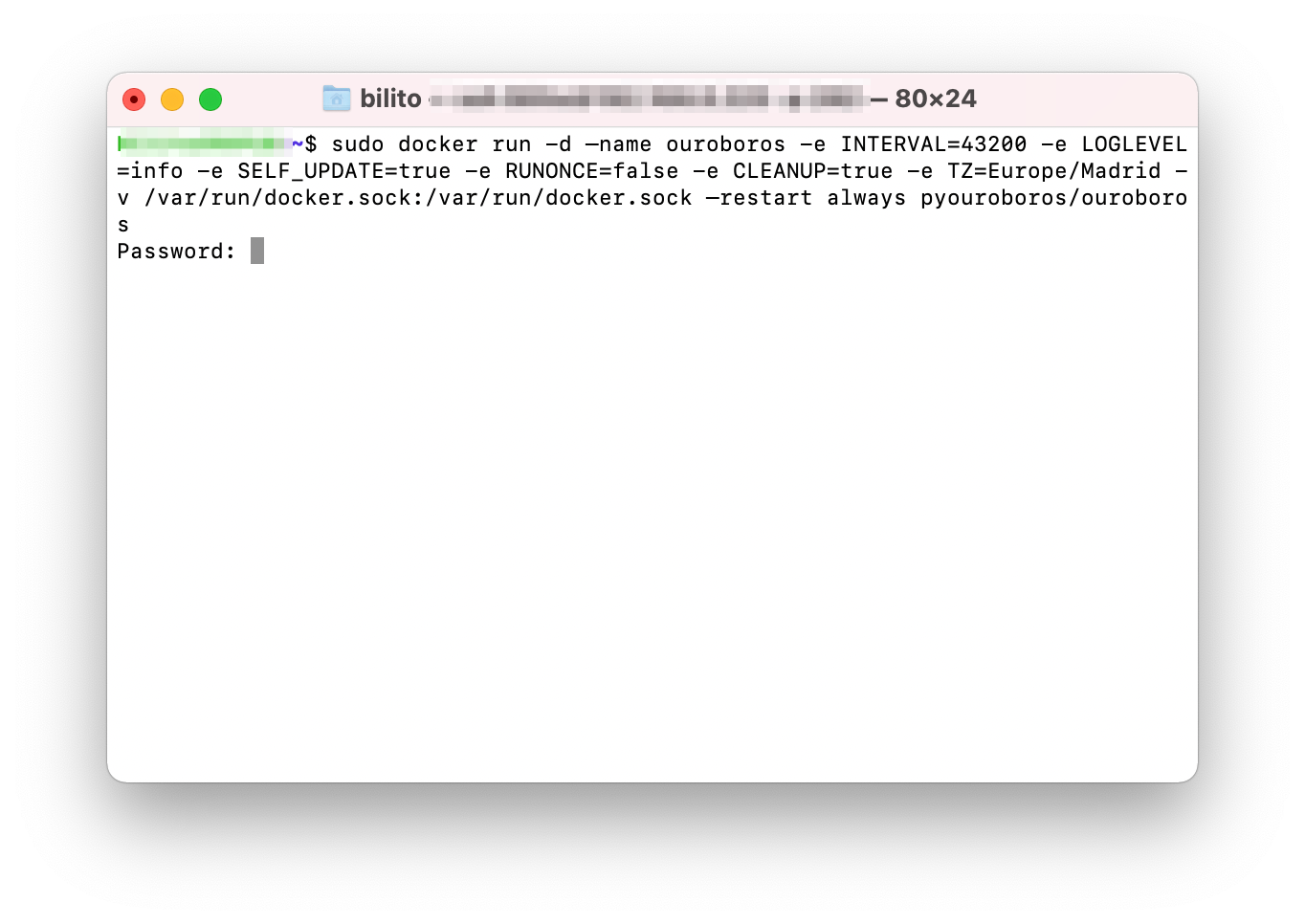
Si queremos añadirle notificaciones del bit tenemos que añadir lo siguiente al texto de antes, NOTIFIERS y le daremos el valor de tgram://TOKEN_DE_TU_BOT/ TU_CHAT_ID/ Nos quedará así.
-e NOTIFIERS=tgram://tokendetubot/tuchatID
Si todo ha ido bien
Veréis que recibimos una notificación en el bot que el contenedor se ha iniciado.
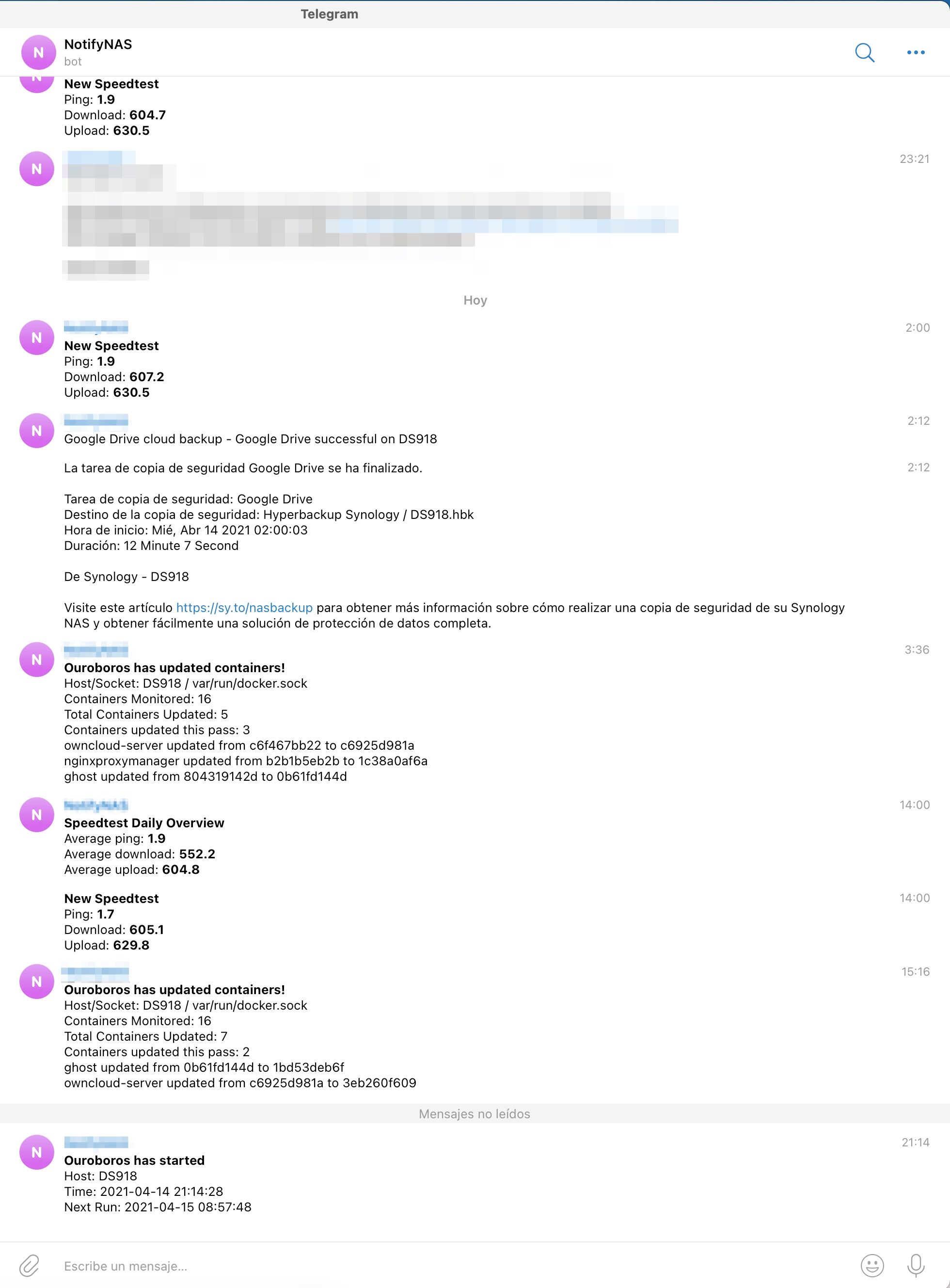
En DSM 7.2
Este procedimiento ha acabado.
Os dejo los pasos por aquí
1.-Dentro de DSM vamos a panel de control ->notificacion
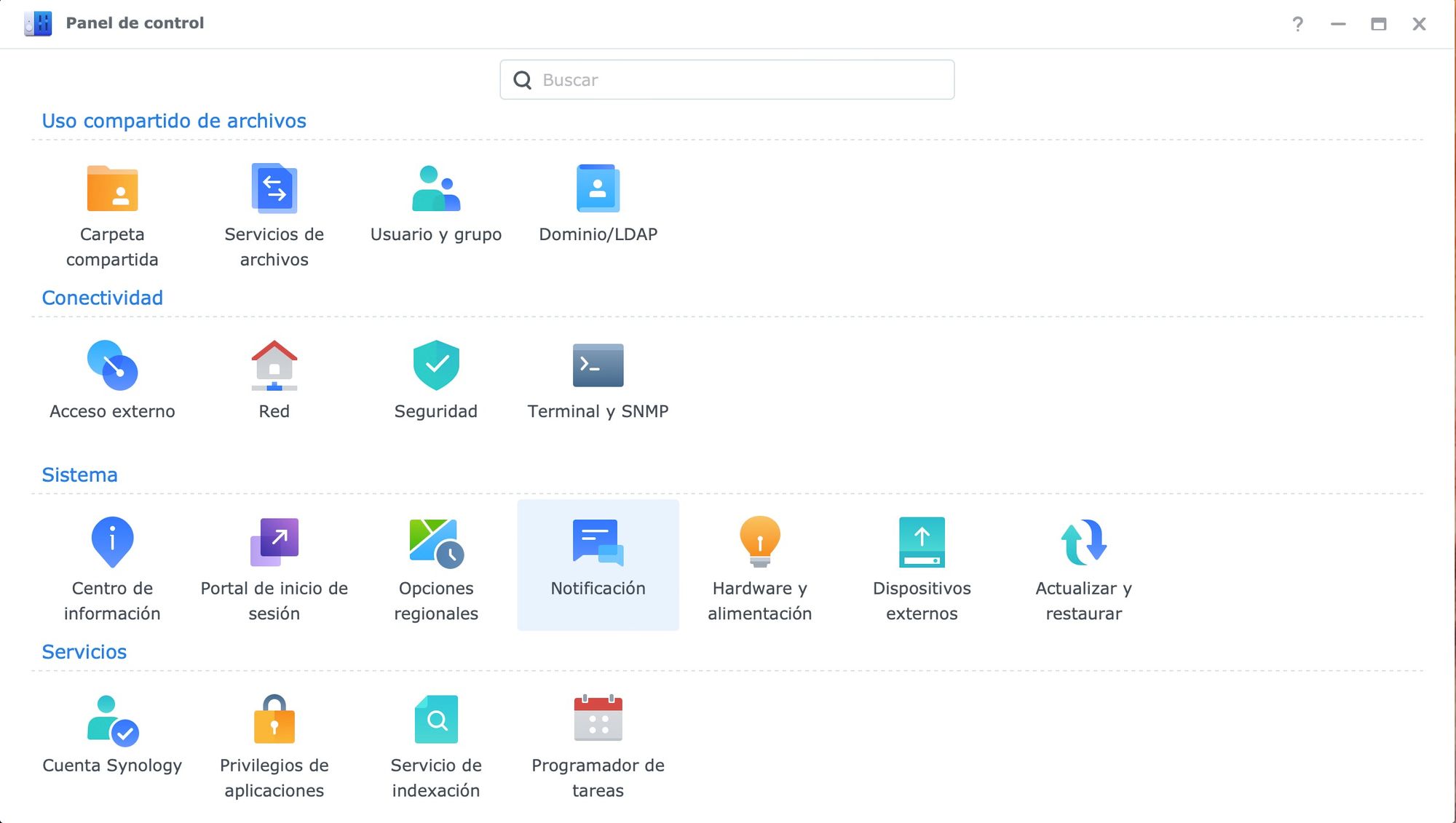
2.- Una vez dentro de notificación vamos a la pestaña de webhooks y pulsamos en Agregar
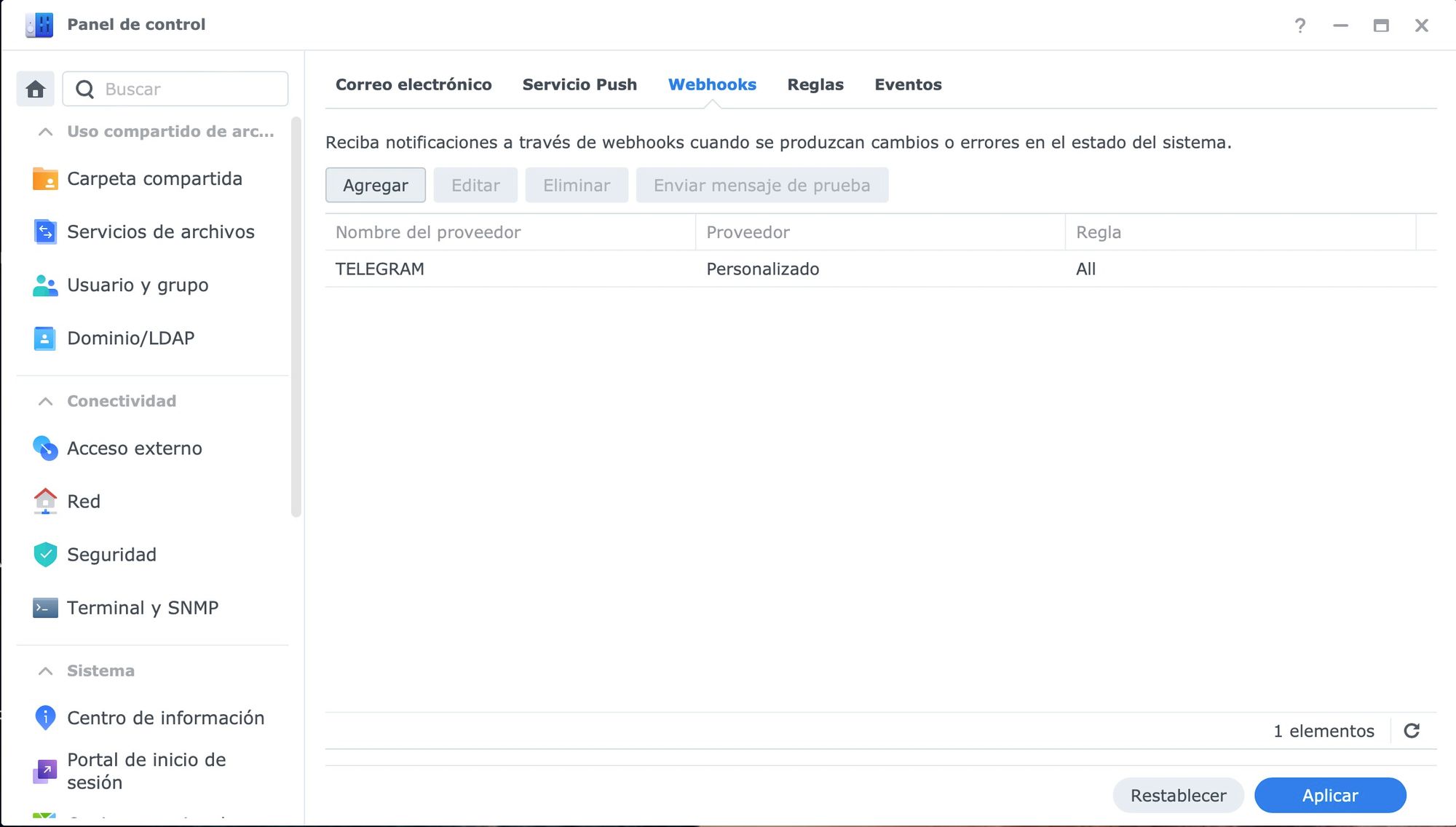
3.- En la primera ventana, tendremos que cambiar el proveedor a personalizado y en reglas, elegimos all. Pulsamos en Siguiente
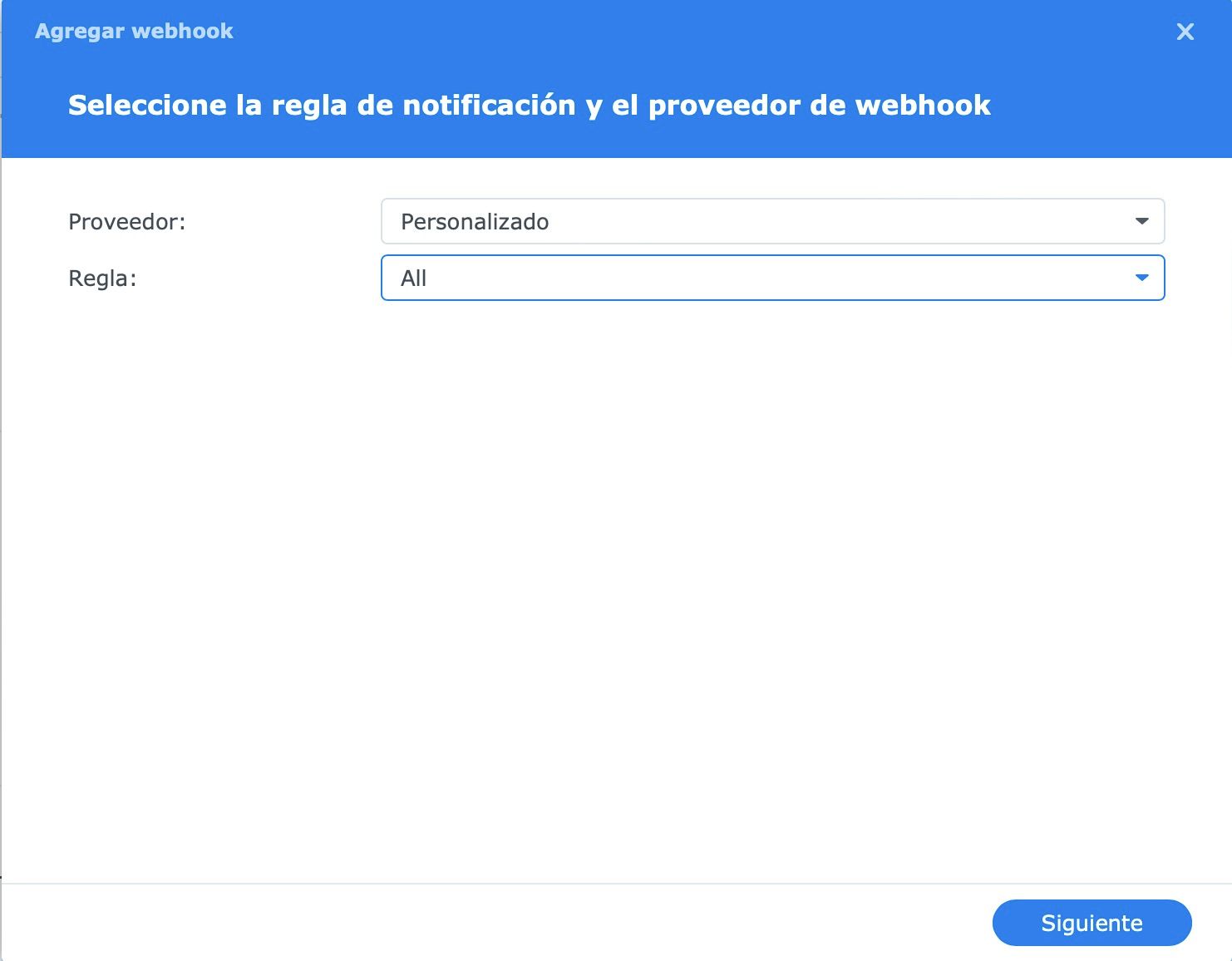
4.- En la siguiente ventana daremos un nombre del proveedor, en mi caso Telegram, en Asunto el que queráis yo he puesto Notificación y en URL tenemos que poner los siguiente https://api.telegram.org/botPONTUBOTTOKEN/sendMessage?chat_id=PONTUCHATID&text=%40%40TEXT%40%40&user=User&password=Password&to=12345678&text=%40%40TEXT%40%40
Y pulsamos en siguiente
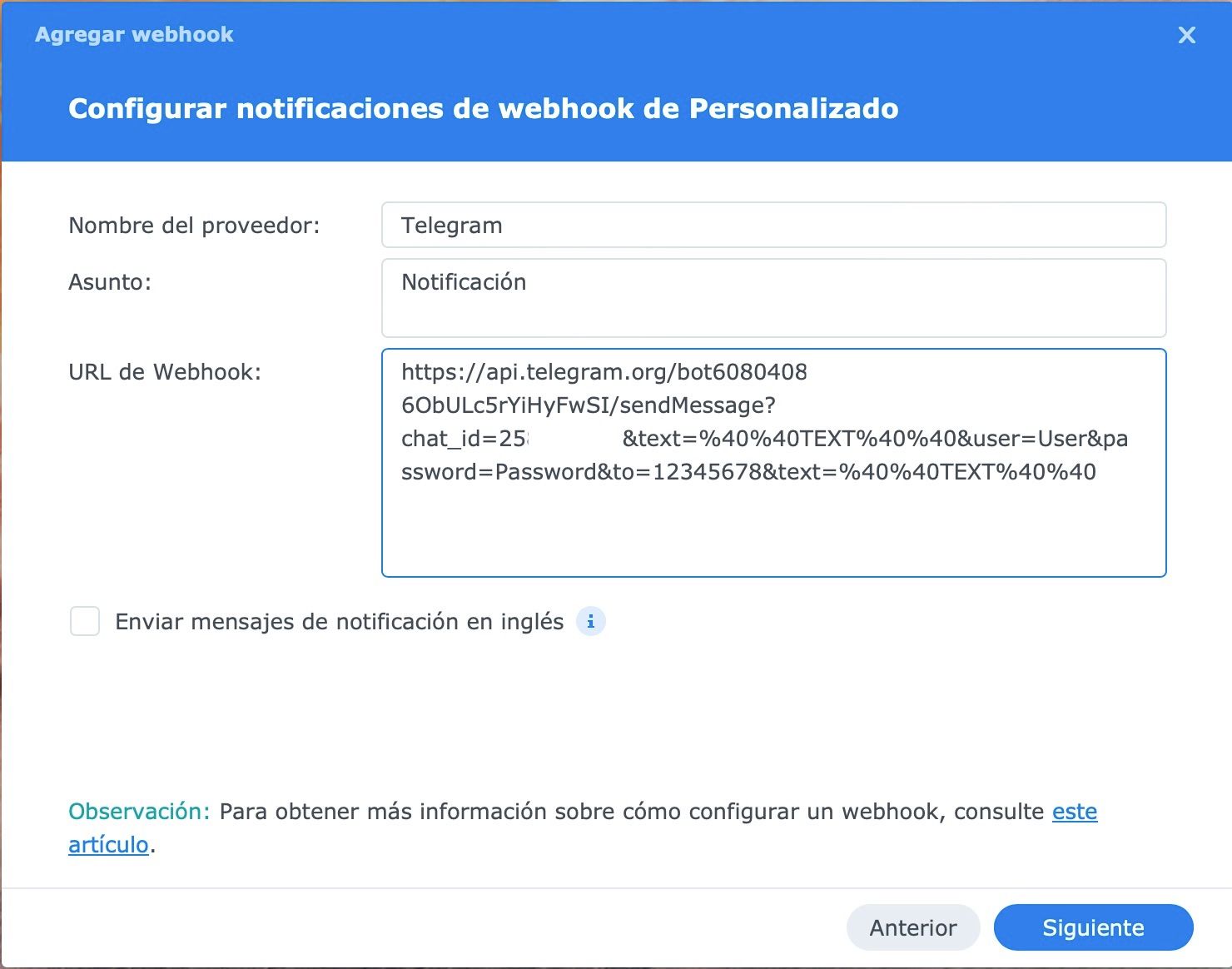
5.- En la última ventana no debemos tocar nada, es una ventana resumen. Sólo pulsaremos en Aplicar
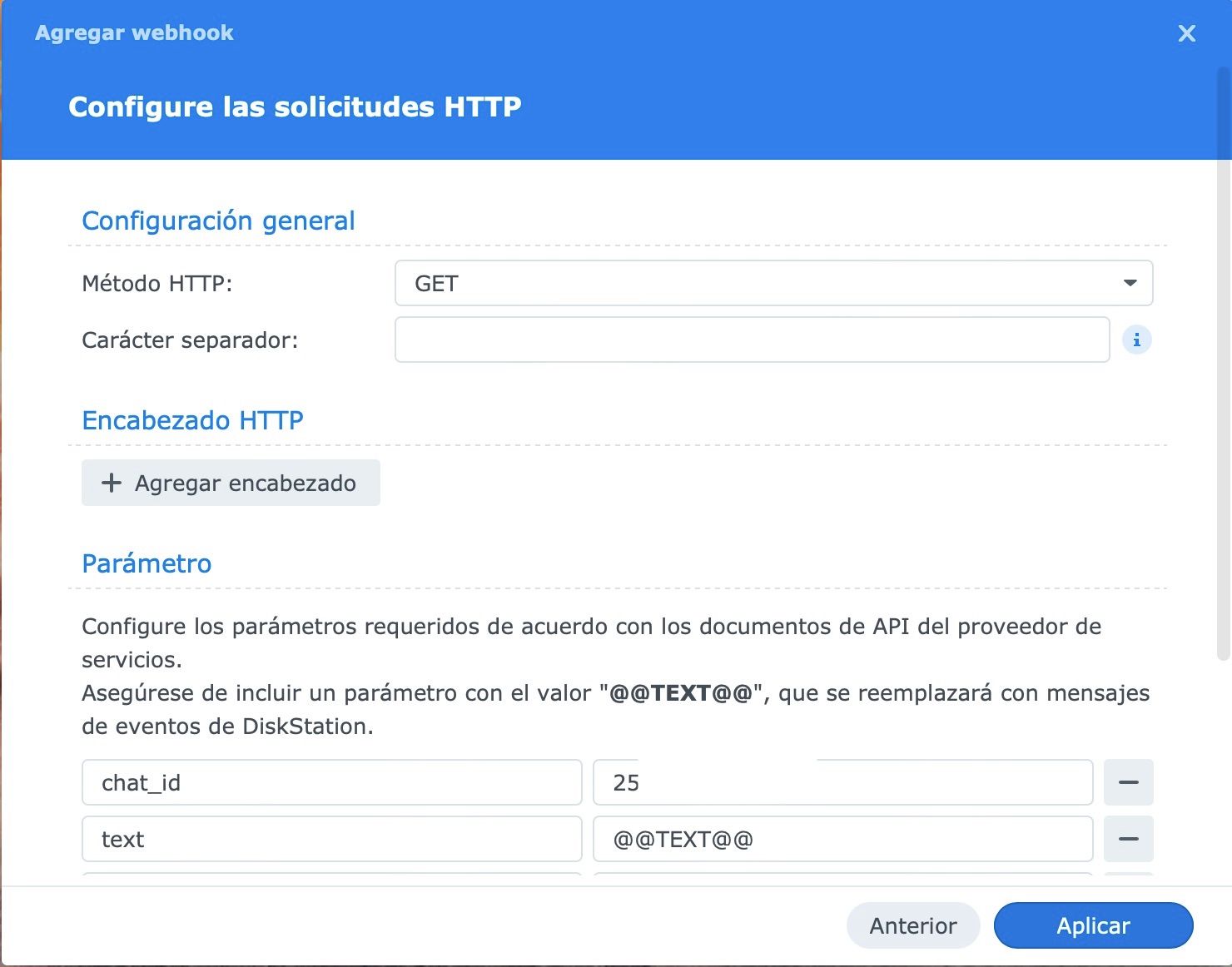
6.- Y listo, ya debemos recibir las notificaciones

Muchas gracias a Andreu del grupo de Telegram que me ha dado estas modificaciones.




